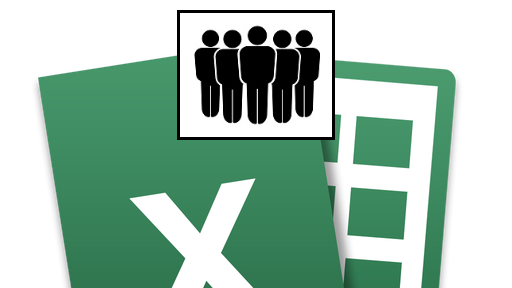
EXCEL Avancé [TOSA Niveau 4, cours collectif en présentiel]
Formation & Certification TOSA
Formation créée le 06/02/2024. Dernière mise à jour le 26/09/2024.Version du programme : 2
Type de formation
PrésentielDurée de formation
21 heures (3 jours)Accessibilité
OuiFormation certifiante
OuiFinancement CPF
CPF #RS5252
€
Net de TVA
S'inscrire
€
Net de TVA
S'inscrire
€
Net de TVA
S'inscrire
Besoin d’adapter cette formation à vos besoins ?
N’hésitez pas à nous contacter afin d’obtenir un devis sur mesure !
Nous contacter
EXCEL Avancé [TOSA Niveau 4, cours collectif en présentiel]
Formation & Certification TOSA
Parcours de formation COLLECTIF (Groupe de 3 à 5 participants) et STANDARD (Durée, Contenu, Modalités). Si vous souhaitez suivre un parcours de formation INDIVIDUEL, consulter le programme correspondant et contactez Steve VANESSE (contact@enos.re)
Version PDFObjectifs de la formation
- Manipuler les fonctionnalités spécifiques AVANCEES du logiciel
- Certifier votre niveau de maîtrise AVANCEE des fonctionnalités spécifiques du logiciel (TOSA Niveau 4)
Profil des bénéficiaires
Pour qui
- Tout(e) salarié(e) en poste.
- Toute personne à la recherche d'un emploi.
- Chef d'entreprise
Prérequis
- Lire et comprendre la langue française.
- Maîtriser l'environnement Windows.
- Être un(e) utilisateur(trice) confirmé(e) du logiciel Microsoft Excel.
- Réaliser un Test de positionnement en ligne afin d'évaluer vos acquis avant l'entrée en formation. Le lien vers ce test vous sera envoyé par mail dès que vous aurez effectué une Demande de devis.
- Obtenir le niveau 3 (Opérationnel) au Test de positionnement pour suivre cette formation et réussir le Test de Certification de niveau 4 (Avancé). Si vous obtenez un niveau 2 (Initial) : nous vous conseillons de suivre la formation de niveau 3 (Opérationnelle). Si vous obtenez un niveau 4 (Avancé) : nous vous conseillons de suivre la formation de niveau 5 (Expert).
Contenu de la formation
Maîtriser les fonctionnalités spécifiques AVANCEES relatives à l'Environnement du logiciel
- Formater un document en utilisant les options de mise en page proposées par le logiciel
- Imprimer un document en utilisant les options proposées par le logiciel
- Utiliser le mode Affichage approprié
- Utiliser de façon exhaustive le volet Navigation
- Fractionner l'affichage d'un classeur
- Personnaliser l’interface
- Afficher l’onglet Développeur
- Personnaliser la barre d’outils Accès rapide
- Personnaliser les raccourcis claviers
- Exécuter des macros enregistrées
- Récupérer une version antérieure du document
- Reconnaître des formats de fichier
- Utiliser la fonctionnalité de signature électronique
- Protéger le contenu d'une feuille de calcul
- Protéger la structure d'un classeur
Maîtriser les fonctionnalités spécifiques AVANCEES relatives à la Mise en forme
- Utiliser les mises en forme automatiques
- Définir l’arrière-plan d'une feuille d’un classeur
- Appliquer des mises en forme conditionnelles complexes (avec formule)
- Utiliser les thèmes de classeur
- Modifier les marges et l’orientation du classeur
- Insérer un saut de page
- Modifier un saut de page
- Supprimer un saut de page
- Insérer un arrière-plan dans une feuille
- Insérer une capture d’écran
- Insérer tout type de forme (dessins)
- Utiliser de manière exhaustive l'outil SmartArt
- Enregistrer un modèle de graphique
- Insérer des symboles et des équations dans une feuille de calcul
- Formater des objets graphiques
- Modifier la forme d'un dessin
- Utiliser le volet Sélection
- Personnaliser les propriétés des objets dans un graphique
Maîtriser les fonctionnalités spécifiques AVANCEES relatives aux Calculs (formules, fonctions)
- Établir des calculs multi-feuilles
- Établir des calculs multi-classeurs
- Réviser une formule de calculs
- Calculer sur les dates et les heures
- Utiliser les fonctions mathématiques : ARRONDI – ENT
- Utiliser les fonctions de recherche avancées : INDEX, EQUIV
- Utiliser les fonctions de texte : GAUCHE, DROITE, STXT, EXACT
- Utiliser les fonctions REMPLACER et REMPLACERB
- Utiliser les fonctions de date : AUJOURD’HUI, JOUR, MOIS, JOURSEM et la fonction d’heure
- Compter les occurrences d’un tableau (Fonction NB.SI)
- Générer des nombres aléatoires (Fonction ALEA)
- Classer des valeurs (Fonction RANG)
- Utiliser les fonctions de recherche simples : RECHERCHEV, RECHERCHEH
- Utiliser la fonction CONCATENER
- Utiliser les fonctions de base de données : BDNB, BDNBVAL, BDSOMME, BDMOYENNE, BDMAX, BDMIN, NB.SI.ENS, SOMME.SI.ENS, MOYENNE.SI.ENS
- Utiliser des sous-totaux dans un tableau de données
- Utiliser la fonction SOUS-TOTAL
- Utiliser la fonction SOMMEPROD
- Utiliser les fonctions GAUCHE, DROITE, STXT
Maîtriser les fonctionnalités spécifiques AVANCEES relatives à la Gestion des données
- Utiliser la fonction Tableau
- Trier les données selon plusieurs critères
- Trier les données de façon personnalisée
- Utiliser des filtres élaborés pour extraire des données
- Appliquer tout type de remplissage instantané
- Utiliser des segments (slicers)
- Insérer des segments (slicers)
- Convertir un Tableau de données en Plage de données
- Créer des listes déroulantes (Validation de données)
- Modifier des listes déroulantes (Validation de données)
- Utiliser le bouton Remplissage
- Utiliser la fonction Consolider
- Supprimer les doublons
- Superposer des séries
- Personnaliser la largeur d’intervalles dans un graphiques
- Utiliser un axe secondaire
- Insérer des courbes de tendances dans un graphique
- Créer un graphique boursier
- Créer un graphique radar
- Modifier un tableau croisé dynamique (TCD)
- Créer un tableau croisé dynamique (TCD)
- Sélectionner un tableau croisé dynamique
- Copier un tableau croisé dynamique
- Déplacer un tableau croisé dynamique
- Supprimer un tableau croisé dynamique
- Actualiser un tableau croisé dynamique (TCD)
- Modifier la disposition et la mise en forme d’un tableau croisé dynamique
- Analyser rapidement des données en créant un TCD
- Utiliser tous les outils d’Analyse rapide
Certifier votre niveau de maîtrise AVANCEE des fonctionnalités spécifiques du logiciel (TOSA Niveau 4)
- Consulter le Référentiel Pédagogique TOSA téléchargeable en VERSION PDF (en haut à droite de la page web)
Équipe pédagogique
Steve VANESSE, Formateur-Consultant expert de la suite bureautique de Microsoft depuis 2000 (CV consultable en ligne : https://www.doyoubuzz.com/steve-vanesse)
Suivi de l'exécution et évaluation des résultats
- Evaluation des acquis en début de formation (Test de positionnement TOSA).
- Animation et accompagnement réalisé par l'intervenant(e).
- Evaluation formative pendant la formation.
- Suivi de vos activités via notre plateforme pédagogique.
- Evaluation des acquis en fin de formation (Test de Certification TOSA).
- Système d'émargement individuel prouvant votre assiduité.
- Certificat de Réalisation délivré en fin de formation.
Ressources techniques et pédagogiques
- Un ordinateur portable par participant (vous pouvez également utiliser votre ordinateur personnel), équipé des logiciels de la suite Microsoft Office 2019/2021
- Une plateforme pédagogique donnant accès à des ressources numériques (Vidéos, Url, Glossaire...)
- Un livret d’apprentissage imprimé (activités guidées et autonomes)
Qualité et satisfaction
Consulter la page suivante : https://sites.google.com/view/enosformation/indicateurs-2023-2024?authuser=0
Vidéo de présentation
Modalités de certification
Résultats attendus à l'issue de la formation
- Réussir le Test de Certification TOSA Desktop pour Excel 2019 - Niveau 4 (Avancé)
Modalité d'obtention
- Test adaptatif en ligne de 60 min par module, en centre d'examen agréé. Attribution d’un score de 1 à 1000 (modèle fondé sur l’Item Response Theory) selon les niveaux TOSA : Expert (875 à 1000), Avancé (725 à 874), Opérationnel (550 à 724), Basique (350 à 549), Initial (1 à 349). La méthode adaptative garantit une mesure rapide et fiable du niveau d’un utilisateur pour un logiciel donné.
Détails sur la certification
- Date d'échéance de l'enregistrement : 14-09-2025. Toutes les informations sur la certification : https://www.tosa.org/FR/certification?brand=desktop et https://www.francecompetences.fr/recherche/rs/5252/
Durée de validité
- 5 ans
Lieu
ENOS Formation
11 rue Leconte de Lisle 97400 SAINT DENIS
Capacité d'accueil
Entre 3 et 5 apprenants
Délai d'accès
3 semaines
Accessibilité
Nos prestations de formation peuvent être adaptées aux personnes en situation de handicap. Contactez notre référent handicap (Steve VANESSE). Il pourra vous accompagner au mieux afin d'adapter votre parcours de formation.
